Да ли имате проблем са неким од Мицрософт производа? Да ли вам је потребна помоћ за Мицрософт производ? У овом водичу ћемо видети како можете да ћаскате са Мицрософтовим тимом за подршку на мрежи да бисте решили ваш упит.
Уопштено говорећи, када имате проблем са производом компаније Мицрософт или неке друге компаније, увек је добра идеја да претражите веб да бисте проверили да ли је то уобичајен проблем и да ли су доступна једноставна решења за решавање проблема. Требало би да контактирате програмера или корпорацију Мицрософт само када нисте у могућности да сами решите проблем чак и након што испробате све методе доступне на вебу.

Постоји неколико начина да добијете помоћ од Мицрософт подршке. Можете да позовете бројеве телефона за помоћ компаније Мицрософт, пошаљете е-поруку тиму за подршку или употребите онлајн ћаскање. Ако се налазите у оперативном систему Виндовс 10, можете да користите уграђену апликацију за ћаскање са Мицрософт подршком или заказивање повратног позива од Мицрософт подршке у заказано време.
Од свих доступних типова подршке, цхат је вероватно један од погодних начина да одмах контактирате особу за подршку компаније Мицрософт. Предност цхат подршке је у томе што не морате потрошити ни један пени на гласовни позив. Осим тога, многи се не осјећају угодно у разговору с непознатом особом.
Да бисте започели ћаскање са Мицрософт подршком, не морате да инсталирате никакав софтвер или проширење. Можете да користите неки од веб прегледача за повезивање са Мицрософт тимом за подршку преко ћаскања.
Цхатајте са особом за подршку компаније Мицрософт на мрежи
Корак 1: У веб прегледачу посетите ову званичну Мицрософт адресу.
Корак 2: Кликните на дугме Започни да бисте отворили нови прозор прегледача. По подразумеваној вредности, Мицрософтов нови виртуални агент за подршку вам жели добродошлицу. Пратите следећа два корака да бисте разговарали са особом за подршку уместо са виртуелним агентом.
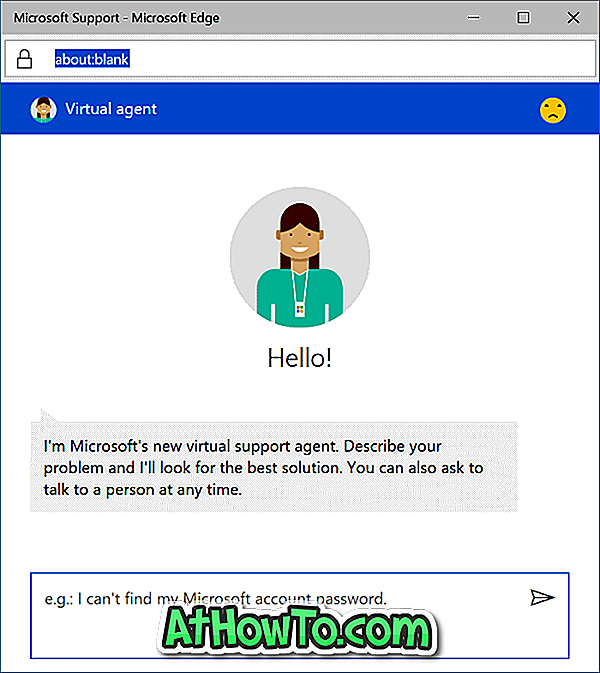
Корак 3: У поље упишите свој упит, а затим притисните типку Ентер да бисте је послали. Сачекајте неколико секунди да бисте добили репродукцију од виртуелног агента подршке.
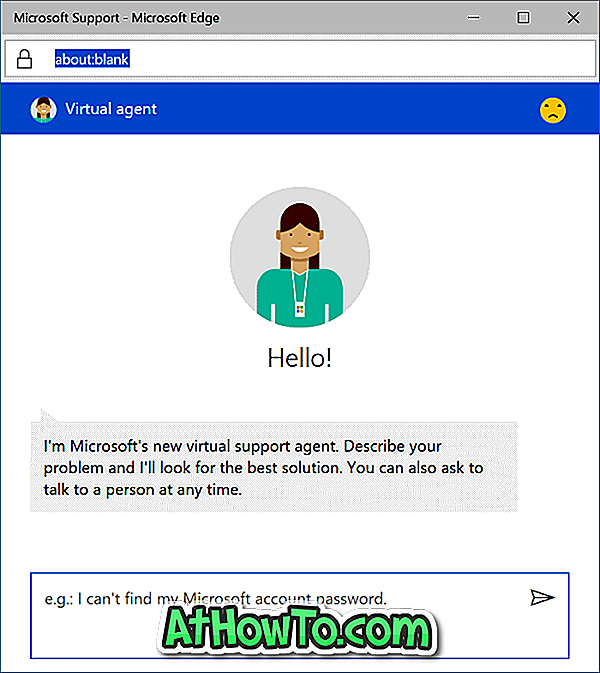
Корак 4: Када добијете реплаи, требали бисте видјети “Надам се да је то помогло. Ако не, слободно преформулирајте своје питање, или можете разговарати с особом ”. Кликните на везу за разговор са особом .
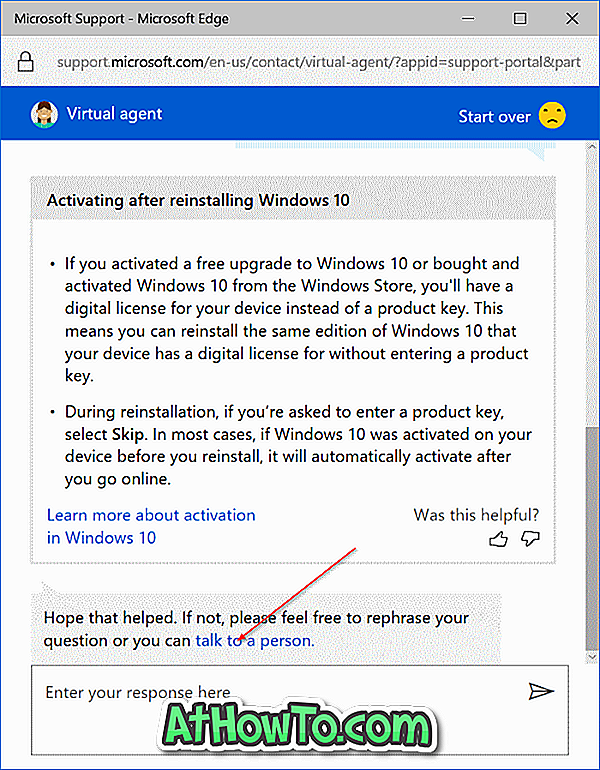
НАПОМЕНА: Ако “Хопе тхат помогао. Ако не, слободно преформулирајте своје питање, или можете разговарати с особом ”порука се не појављује, не брините. Кликните на једно од понуђених решења (линкова) да бисте видели поруку.
Корак 5: Када кликнете на везу за везу особа, требало би да видите следеће опције.
Корак 6: Кликните на везу за ћаскање да бисте започели разговор са агентом за подршку корпорације Мицрософт. Као што можете видети на слици, страница приказује вашу тренутну позицију у реду за ћаскање.

Током ћаскања за подршку, у било ком тренутку, можете напустити ћаскање кликом на опцију Заврши ћаскање. Не заборавите да оставите повратне информације на крају разговора да бисте помогли Мицрософту да побољша свој систем подршке.
Поред онлајн ћаскања, такође можете да користите уграђену апликацију за подршку или помоћ у оперативном систему Виндовс 10 да бисте разговарали са Мицрософт тимом за подршку.














